1、首先,在“插入”选项卡下点击“形状”,并点击矩形,具体如图所示:
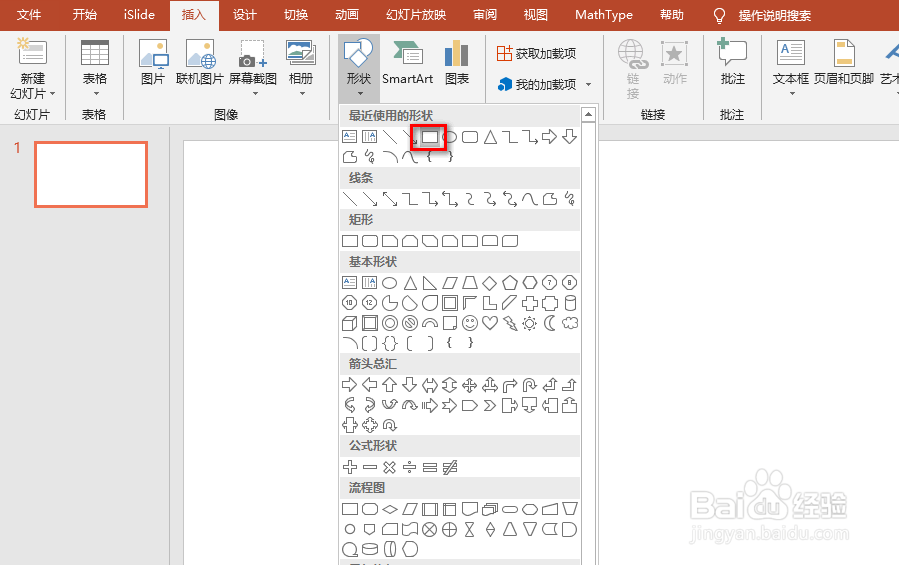
2、使用鼠标绘制一个矩形,并调整矩形的高度为5.3cm,宽度为3.5cm,具体如图所示:

3、接着,已经设置矩形为无轮廓,具体如图所示:注意:可以选择重新设置矩形的背景色。

4、然后,在“插入”选项卡下点击“图片”,从本地磁盘路径中上传一张图片,具体如图所示:
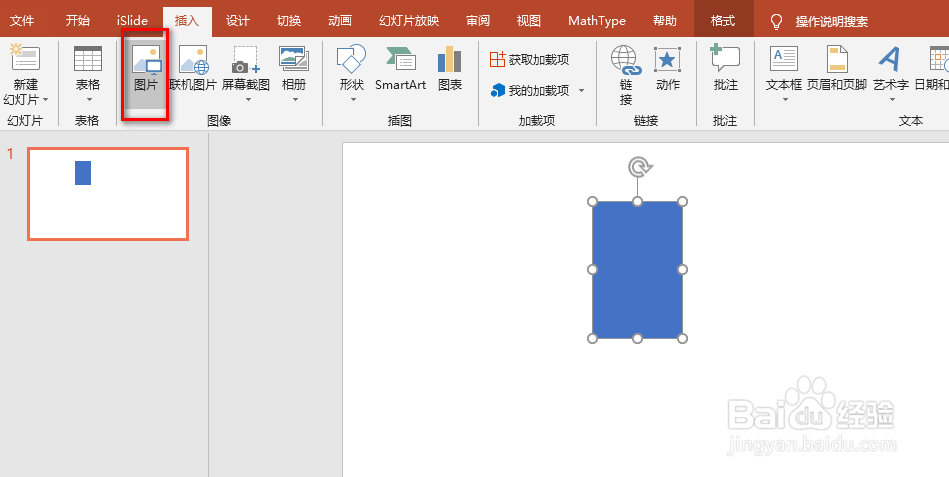
5、选中上传的图片,并删除背景,同时对图片部分保留与部分删除,最后点击“保留更改”,具体如图所示:

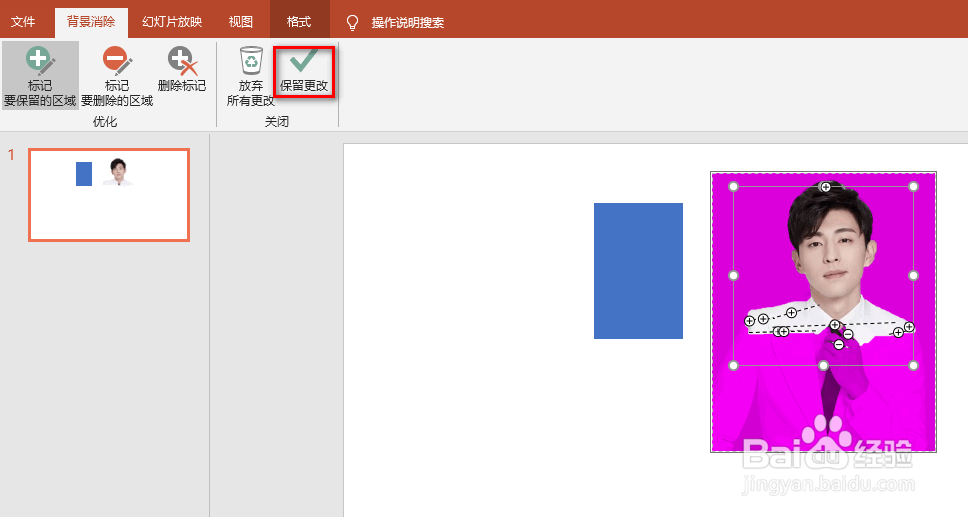
6、然后适当缩小图片的大小使其匹配矩形,并Ctrl+A选中矩形与图片,然后Ctrl陴鲰芹茯+G将矩形与图片设置到一组,至此设置完毕,可以鼠标右键,另存为图片,具体如图所示:

